如何通過 OpenELEC 創建你自己的媒體中心
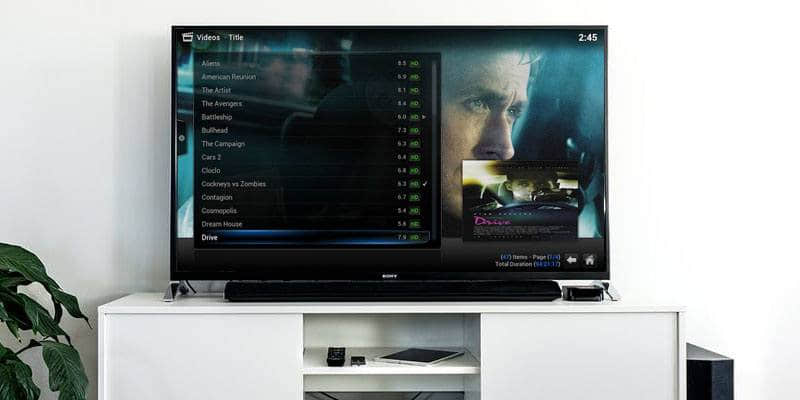
你是否曾經想要創建你自己的家庭影院系統?如果是的話,這裡有一個為你準備的指南!在本篇文章中,我們將會介紹如何設置一個由 OpenELEC 以及 Kodi 驅動的家庭娛樂系統。我們將會介紹如何製作安裝介質,哪些設備可以運行該軟體,如何安裝它,以及其他一切需要知道的事情等等。
選擇一個設備
在開始設定媒體中心的軟體前,你需要選擇一個設備。OpenELEC 支持一系列設備。從一般的桌面設備到樹莓派 2/3 等等。選擇好設備以後,考慮一下你怎麼訪問 OpenELEC 系統中的媒體並讓其就緒。
注意: OpenELEC 基於 Kodi,有許多方式載入一個可播放的媒體(比如 Samba 網路分享,外設,等等)。
製作安裝磁碟
OpenELEC 安裝磁碟需要一個 USB 存儲器,且其至少有 1GB 的容量。這是安裝該軟體的唯一方式,因為開發者沒有發布 ISO 文件。取而代之的是需要創建一個 IMG 原始文件。選擇與你設備相關的鏈接並且下載原始磁碟鏡像。當磁碟鏡像下載完畢,打開一個終端,並且使用命令將數據從壓縮包中解壓出來。
在Linux/macOS上
cd ~/Downloads
gunzip -d OpenELEC*.img.gz
在Windows上
下載 7zip,安裝它,然後解壓壓縮文件。
當原始的 .IMG 文件被解壓後,下載 Etcher USB creation tool,並且依據在界面上的指示來安裝它並創建 USB 磁碟。
注意: 對於樹莓派用戶,Etcher 也支持將文件寫入到 SD 卡中。
安裝 OpenELEC
OpenELEC 安裝進程可能是安裝流程最簡單的操作系統之一了。將 USB 設備加入,然後配置設備使其以 USB 方式啟動。同樣,這個過程也可以通過按 DEL 或者 F2 來替代。然而並不是所有的 BIOS 都是一樣的,所以最好的方式就是看看手冊什麼的。
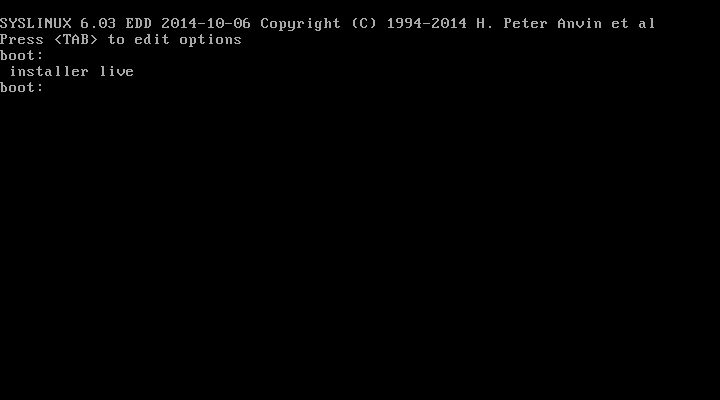
一旦進入 BIOS,修改設置使其從 USB 磁碟中直接載入。這將會允許電腦從 USB 磁碟中啟動,這將會使你進入到 Syslinux 引導屏幕。在提示符中,鍵入 installer,然後按下回車鍵。
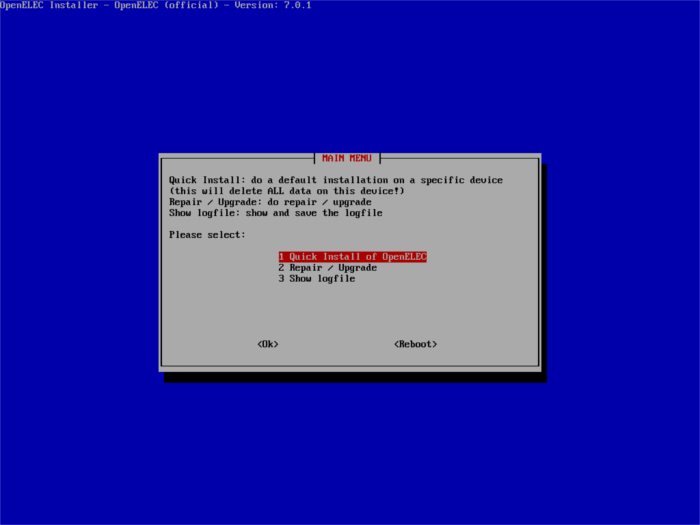
默認情況下,快速安裝選項已經是選中的。按回車鍵來開始安裝。這將會使安裝器跳轉到磁碟選擇界面。選擇 OpenELEC 要被安裝到的地方,然後按下回車鍵來開始安裝過程。
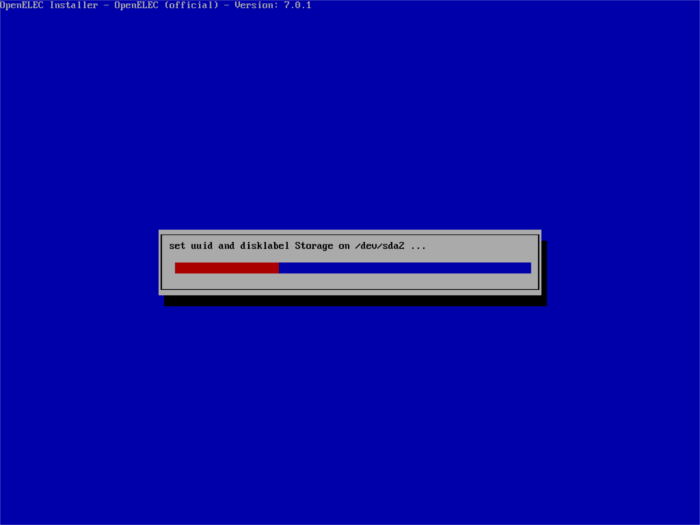
一旦完成安裝,重啟系統並載入 OpenELEC。
配置 OpenELEC
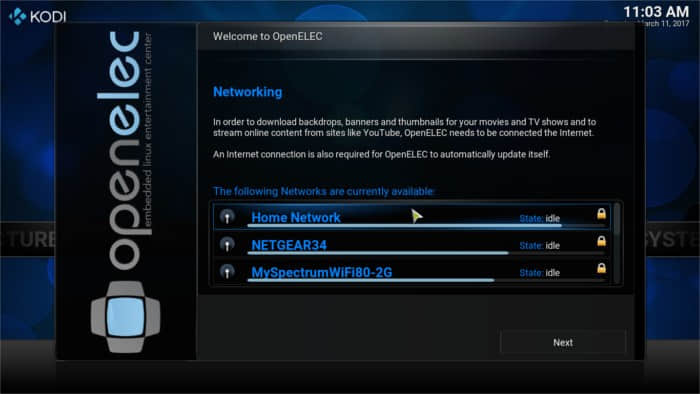
在第一次啟動時,用戶必須配置一些東西。如果你的媒體中心擁有一個無線網卡,OpenELEC 將會提示用戶將其連接到一個熱點上。選擇一個列表中的網路並且輸入密碼。
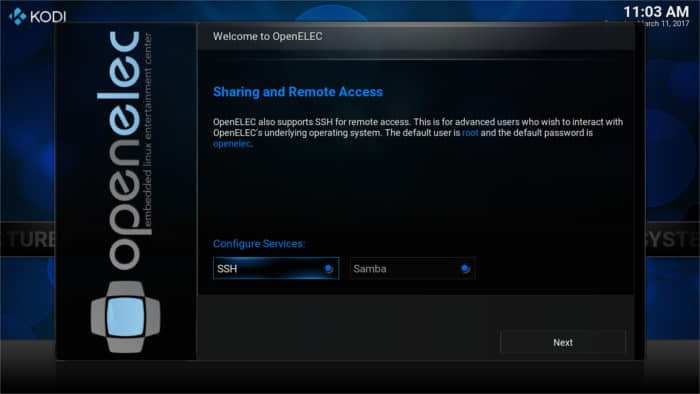
在下一步「 歡迎來到 OpenELEC 」屏上,用戶必須配置不同的分享設置(SSH 以及 Samba)。建議你把這些設置開啟,因為可以用命令行訪問,這將會使得遠程傳輸媒體文件變得很簡單。
增加媒體
在 OpenELEC(Kodi)中增加媒體,首先選擇你希望添加的媒體到的部分。以同樣的流程,為照片、音樂等添加媒體。在這個指南中,我們將著重講解添加視頻。

點擊在主頁的「 視頻 」選項來進入視頻頁面。選擇「 文件 」選項,在下一個頁面點擊「 添加視頻... 」,這將會使得用戶進入Kodi 的添加媒體頁面。在這個頁面,你可以隨意的添加媒體源了(包括內部和外部的)。
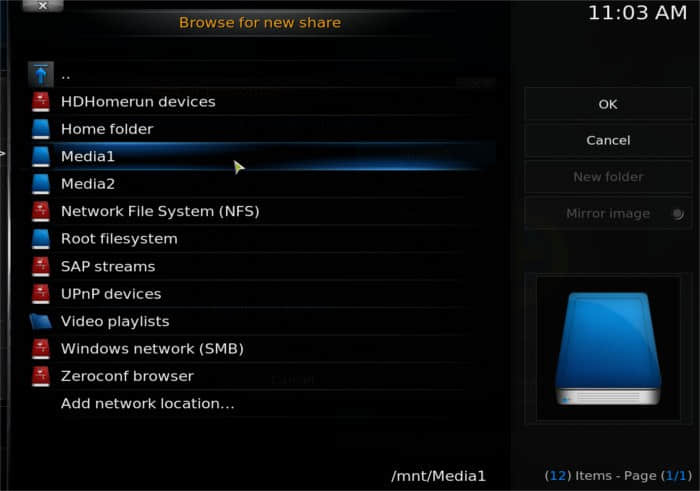
OpenELEC 會自動掛載外部的設備(像是 USB,DVD 碟片,等等),並且它可以通過瀏覽文件掛載點來掛載。一般情況下,這些設備都會被放在「/run」下,或者,返回你點擊「 添加視頻... 」的頁面,在那裡選擇設備。任何外部設備,包括 DVD/CD,將會直接展示在那裡,並可以直接訪問。這是一個很好的選擇——對於那些不懂如何找到掛載點的用戶。
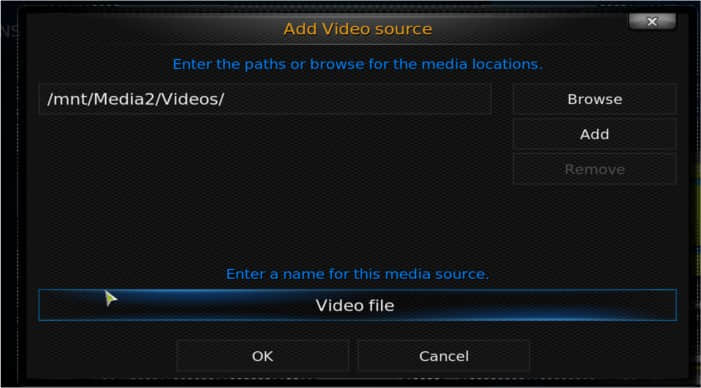
現在這個設備在 Kodi 中被選中了,界面將會詢問用戶去瀏覽設備上私人文件夾,裡面有私人文件——這一切都是在媒體中心文件瀏覽器工具下執行的。一旦找到了放置文件的文件夾,添加它,給予文件夾一個名字,然後按下 OK 按鈕來保存它。
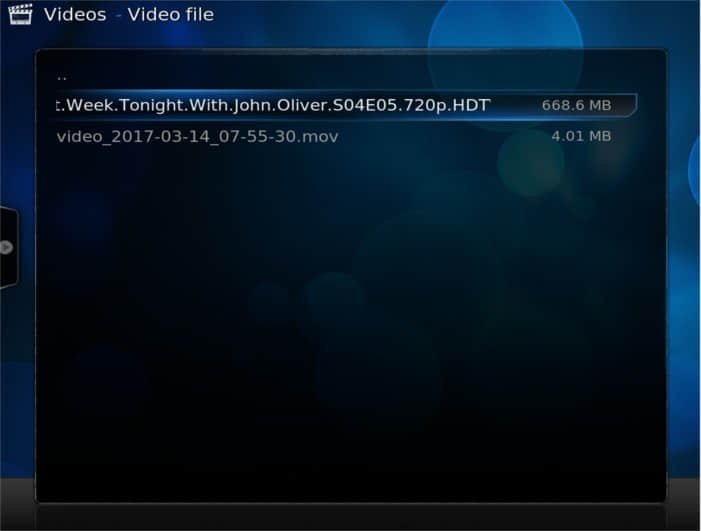
當一個用戶瀏覽「 視頻 」,他們將會看到可以點擊的文件夾,這個文件夾中帶有從外部設備添加的媒體。這些文件夾可以很容易地在系統上播放。
使用 OpenELec
當用戶登錄他們將會看見一個「主界面」,這個主界面有許多部分,用戶可以點擊它們並且進入,包括:圖片,視頻,音樂,程序等等。當懸停在這些部分的時候,子部分就會出現。例如,當懸停在「圖片」上時,子部分」文件「以及」插件」就會出現。

如果一個用戶點擊了一個部分中的子部分,例如「插件」,Kodi 插件選擇就會出現。這個安裝器將會允許用戶瀏覽新的插件內容,來安裝到這個子部分(像是圖片關聯插件,等等)或者啟動一個已經存在的圖片關聯插件,當然,這個插件應該已經安裝到系統上了。
此外,點擊任何部分的文件子部分(例如視頻)將會直接給顯示用戶該部分可用的文件。
系統設置
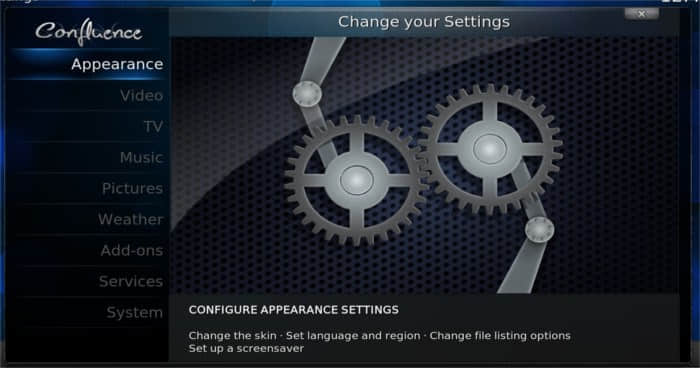
Kodi 有豐富的設置區域。為了找到這些設置,使滑鼠在右方懸停,目錄選擇器將會滾動右方並且顯示」 系統 「。點擊來打開全局系統設定區。
用戶可以修改任何設置,從安裝 Kodi 倉庫的插件,到激活各種服務,到改變主題,甚至天氣。如果想要退出設定區域並且返回主頁面,點擊右下方角落中的「home」圖標。
結論
通過 OpenELEC 的安裝和配置,你現在可以隨意體驗使用你自己的 Linux 支持的家庭影院系統。在所有的家庭影院系統 Linux 發行版中,這個是最用戶友好的。請記住,儘管這個系統是以「OpenELEC」為名,但它運行著的是 Kodi ,併兼容任何 Kodi 的插件,工具以及程序。
via: https://www.maketecheasier.com/build-media-center-with-openelec/
作者:Derrik Diener 譯者:svtter 校對:wxy
本文轉載來自 Linux 中國: https://github.com/Linux-CN/archive






















